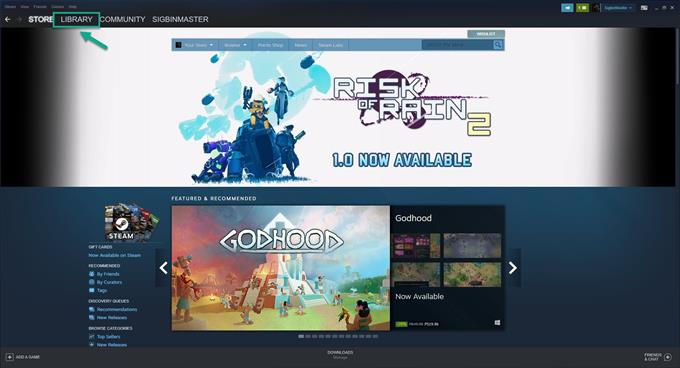Diversi giocatori hanno riscontrato il problema dello sfarfallio dello schermo di Don’t Starve. Questo di solito è causato da un problema con il driver grafico, che sia obsoleto o danneggiato. Può anche essere causato da un file di gioco mancante o danneggiato. Per risolvere questo problema, dovrai eseguire una serie di passaggi per la risoluzione dei problemi.
Don’t Starve è un gioco di sopravvivenza nella natura selvaggia pubblicato per la prima volta nel 2013. In questo gioco giochi nei panni di Wilson, uno scienziato intrappolato in un mondo selvaggio. Dovrai sfruttare questo nuovo ambiente per sopravvivere e trovare un modo per tornare a casa.
Risolto: sfarfallio dello schermo di Non morire di fame durante il gioco
Uno dei problemi che potresti incontrare giocando a questo gioco è quando lo schermo lampeggia. Ecco cosa devi fare per risolvere questo problema.
Prerequisiti:
- Riavvia il computer.
- Disabilita qualsiasi mod di gioco in quanto ciò potrebbe causare il problema.
- Disattiva tutti i software grafici di terze parti come ASUS Tweak, Rivatuner o MSI Afterburner, che sono in esecuzione in background.
Metodo 1: verifica i file di gioco per correggere lo sfarfallio dello schermo di Don’t Starve
È possibile che questo problema sia causato da file di gioco mancanti o danneggiati. Ecco cosa devi fare se questo è ciò che sta causando il problema.
Tempo necessario: 10 minuti.
Verifica dei file di gioco
- Apri il programma di avvio di Steam.
Puoi farlo facendo clic su di esso dall’elenco delle applicazioni del menu Start.

- Fare clic sulla scheda Libreria.
Questa è la seconda scheda in cima al programma di avvio di Steam.

- Cerca Don’t Starve.
Questo può essere trovato nel riquadro di sinistra.

- Fare clic con il pulsante destro del mouse sul gioco, quindi fare clic su Proprietà.
Questo aprirà la finestra delle proprietà.

- Fare clic sulla scheda File locali.
Questa è la terza scheda nella parte superiore della finestra delle proprietà.

- Fare clic sul pulsante Verifica integrità dei file di gioco.
Questo troverà e risolverà eventuali file di gioco mancanti o danneggiati.

Attendi che il processo finisca, quindi prova a eseguire il gioco.
Metodo 2: aggiorna il driver grafico del PC
È possibile che questo problema sia causato da un driver grafico obsoleto. Devi assicurarti che sul tuo computer sia installato il driver più recente. Se hai una scheda grafica NVIDIA, ecco cosa devi fare.
- Fare clic con il tasto destro sull’icona delle impostazioni NVIDIA.
- Fare clic su NVIDIA GeForce Experience.
- Fare clic sulla scheda Driver.
- Fare clic su Verifica aggiornamenti.
Se non vedi GeForce Experience, dovresti prima scaricarlo da qui https://www.nvidia.com/en-us/geforce/geforce-experience/.
Puoi anche aggiornare il driver della tua scheda grafica da Gestione dispositivi.
- Fare clic con il pulsante destro del mouse sul pulsante Start.
- Fare clic su Gestione dispositivi.
- Fare clic sulla freccia in avanti prima di Schede video.
- Fare clic con il pulsante destro del mouse sulla scheda video, quindi fare clic su Aggiorna driver.
- Fare clic su cerca automaticamente i driver.
Dopo aver eseguito i passaggi sopra elencati, risolverai con successo il problema dello sfarfallio dello schermo Non morire di fame.
Visita il nostro canale Youtube di androidhow per altri video sulla risoluzione dei problemi.
Leggi anche:
- Non morire di fame Non avviare la correzione rapida e semplice